2015年11月18日 会用ACR122u? 不要把卡写废了!UidCard客户端使用说明认真看
概览
此文档为Uidcard客户端使用说明,此客户端用于uidcard 数据写入。
支持环境:.net framework 3.5 以上。
支持读卡器:ACR122u
支持卡: 新一代UID卡,手机直写0扇区的新一代UID卡。
软件说明
软件界面如图所示,整个软件分为读卡器连接区,卡片克隆区,卡片认证区,卡片块读写区,操作结果显示区。

功能说明
1. 读卡器连接
连上读卡器,放上卡片,打开客户端软件,按下Initial 按钮,初始化环境,然后最左边选择框中,选择相应读卡器名字,本例中为ASC ACR122,然后按下Connect按钮,在结果显示区中显示成功连接,如图 所示

若要重置链接,可按下最右边的Reset按钮。
2 卡片克隆
1). 按下Open 按钮,在弹出的对话框中选择需要的dump文件,按下打开按钮,如图3 所示

2). 按下打开按钮后,若文件格式正确,会在结果显示框中显示load dump file success,如图所示,

然后按下 文件克隆区的Clone 按钮,开始克隆卡片,若完成克隆,会在结果显示区中显示Clone Complete 字样,如图所示。

3 卡片认证
进入卡片认证区,填写密钥,选择keyA/KeyB,填入认证区块号SectorNum,按下Authentication 按钮,执行认证操作,执行完成后再结果区显示认证成功字样,如图所示

块读写操作
1). 读操作:在块读写区中,写上块号,按下read按钮,在按钮上方的文本框中显示正确的数据。

Ps :
a. 在读操作之前必须要认证对应的sector,否则会返回错误,如图8所示关于Mifare Classic中Block和sector的对于关系参考MifareClass手册。
b. 数据返回为16进制格式如上图代表block4 存储数据16个0
2). 写操作:在块读写区中,写上块号,在文本框中写入数据(注意数据长度为16),按下write按钮,写完成后会在结果显示框中显示write success

当你读完这篇文章时,你有两个选择:
1.你可以将它传扬出去,传播一些积极正面的信息,让世间多一点知识与爱。
2.你也可以根本不去理会它,就像你从未看见一样。
按我,扫我,加我,关注我。了解最新的RFID和物联网相关资讯,每周都精彩!

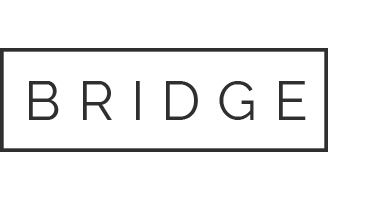
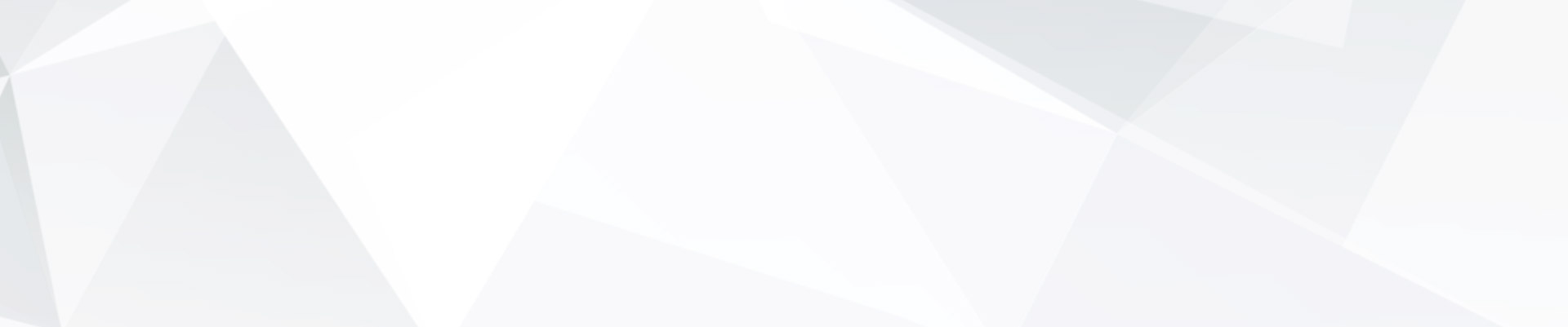

抱歉,评论表格在这个时候已关闭。